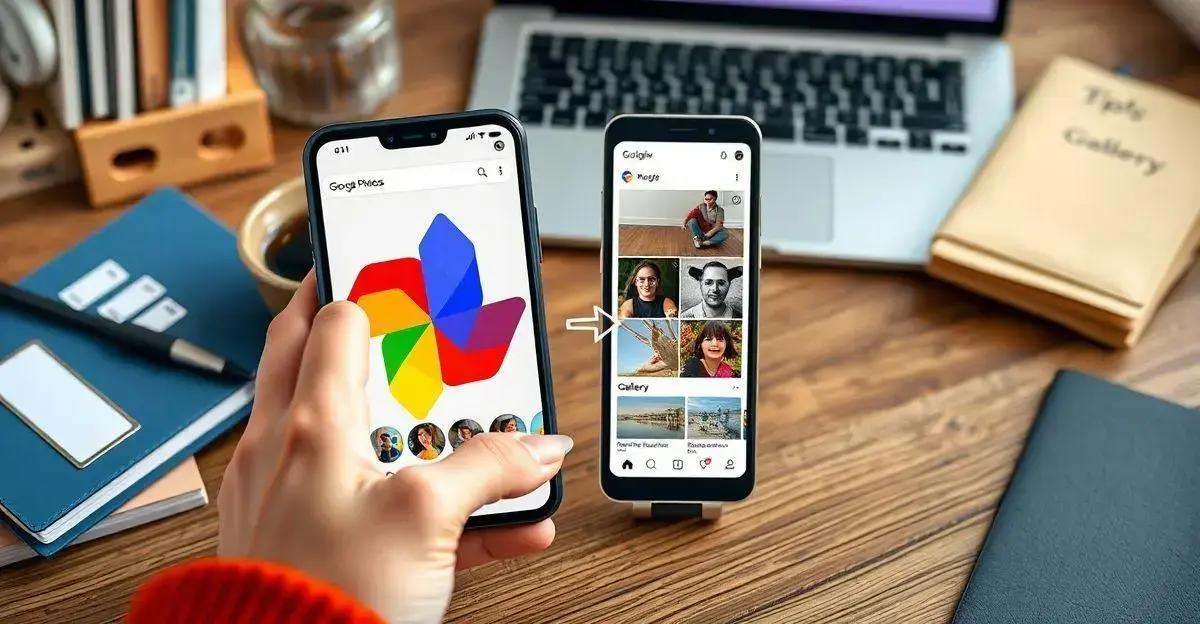Muitas pessoas guardam suas fotos no Google Fotos, mas às vezes é necessário tê-las diretamente na galeria do celular.
Seja para criar álbuns personalizados, compartilhar com facilidade ou simplesmente acessar as fotos offline, saber como transferir essas fotos é útil.
Neste post, você vai aprender de maneira simples e rápida como passar suas fotos do Google Fotos para a galeria do celular, seja ele Android ou iPhone.
Além disso, daremos algumas dicas para manter tudo organizado e resolver problemas comuns que podem surgir.
Por que transferir do Google Fotos?
Ter suas fotos no Google Fotos é ótimo para backup e acessibilidade de qualquer lugar, mas pode ser útil transferi-las para a galeria do celular. Isso permite acessar as imagens mesmo sem internet, criar álbuns personalizados e compartilhar mais facilmente com amigos e família. Além disso, ter as fotos na galeria pode facilitar o uso em aplicativos que não possuem integração direta com o Google Fotos.
Passo a passo para Android:
1. Abra o aplicativo Google Fotos no seu celular Android.
2. Escolha as fotos que você quer transferir para a galeria.
3. Clique nos três pontinhos no canto superior direito.
4. Selecione a opção ‘Baixar’.
5. As fotos serão salvas na galeria do seu celular automaticamente.
Passo a passo para iPhone:
1. Abra o aplicativo Google Fotos no seu iPhone.
2. Selecione as fotos que deseja baixar para a galeria.
3. Pressione o ícone de compartilhar (uma seta para cima dentro de um quadrado).
4. Toque em ‘Salvar no dispositivo’ ou ‘Salvar imagem’.
5. As fotos serão salvas no álbum ‘Fotos’ diretamente na galeria do iPhone.
Dicas para organizar suas fotos:
Mantenha suas fotos organizadas criando álbuns por tema, data ou evento. No Google Fotos, você pode criar álbuns e sincronizá-los com a galeria. Use tags e descrições para facilitar a busca mais tarde. Outros aplicativos de gerenciamento de fotos, como o Google Fotos ou alternativas, podem ajudar na organização e backup automático das suas imagens.
Resolvendo problemas comuns:
Se você estiver enfrentando problemas para baixar fotos, verifique sua conexão com a internet. Certifique-se de que o aplicativo Google Fotos está atualizado. Caso as fotos não apareçam na galeria após o download, tente reiniciar seu dispositivo. Se o problema persistir, acessar as configurações de armazenamento do celular e liberar espaço pode ajudar.
Passo a passo para Android
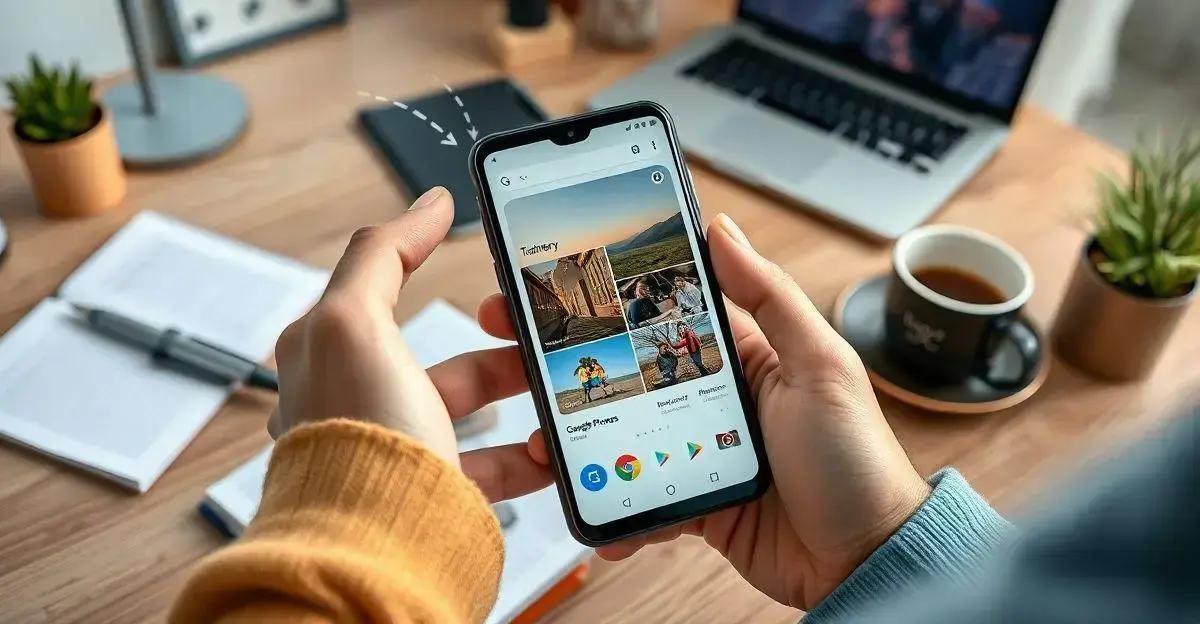
Ter suas fotos no Google Fotos é ótimo para backup e acessibilidade de qualquer lugar, mas pode ser útil transferi-las para a galeria do celular. Isso permite acessar as imagens mesmo sem internet, criar álbuns personalizados e compartilhar mais facilmente com amigos e família. Além disso, ter as fotos na galeria pode facilitar o uso em aplicativos que não possuem integração direta com o Google Fotos.
Passo a passo para Android:
1. Abra o aplicativo Google Fotos no seu celular Android.
2. Escolha as fotos que você quer transferir para a galeria.
3. Clique nos três pontinhos no canto superior direito.
4. Selecione a opção ‘Baixar’.
5. As fotos serão salvas na galeria do seu celular automaticamente.
Passo a passo para iPhone:
1. Abra o aplicativo Google Fotos no seu iPhone.
2. Selecione as fotos que deseja baixar para a galeria.
3. Pressione o ícone de compartilhar (uma seta para cima dentro de um quadrado).
4. Toque em ‘Salvar no dispositivo’ ou ‘Salvar imagem’.
5. As fotos serão salvas no álbum ‘Fotos’ diretamente na galeria do iPhone.
Dicas para organizar suas fotos:
Mantenha suas fotos organizadas criando álbuns por tema, data ou evento. No Google Fotos, você pode criar álbuns e sincronizá-los com a galeria. Use tags e descrições para facilitar a busca mais tarde. Outros aplicativos de gerenciamento de fotos, como o Google Fotos ou alternativas, podem ajudar na organização e backup automático das suas imagens.
Resolvendo problemas comuns:
Se você estiver enfrentando problemas para baixar fotos, verifique sua conexão com a internet. Certifique-se de que o aplicativo Google Fotos está atualizado. Caso as fotos não apareçam na galeria após o download, tente reiniciar seu dispositivo. Se o problema persistir, acessar as configurações de armazenamento do celular e liberar espaço pode ajudar.
Passo a passo para iPhone
1. Abra o aplicativo Google Fotos no seu iPhone.
2. Selecione as fotos que deseja baixar para a galeria.
3. Pressione o ícone de compartilhar (uma seta para cima dentro de um quadrado).
4. Toque em ‘Salvar no dispositivo’ ou ‘Salvar imagem’.
5. As fotos serão salvas no álbum ‘Fotos’ diretamente na galeria do iPhone.
Dicas para organizar suas fotos
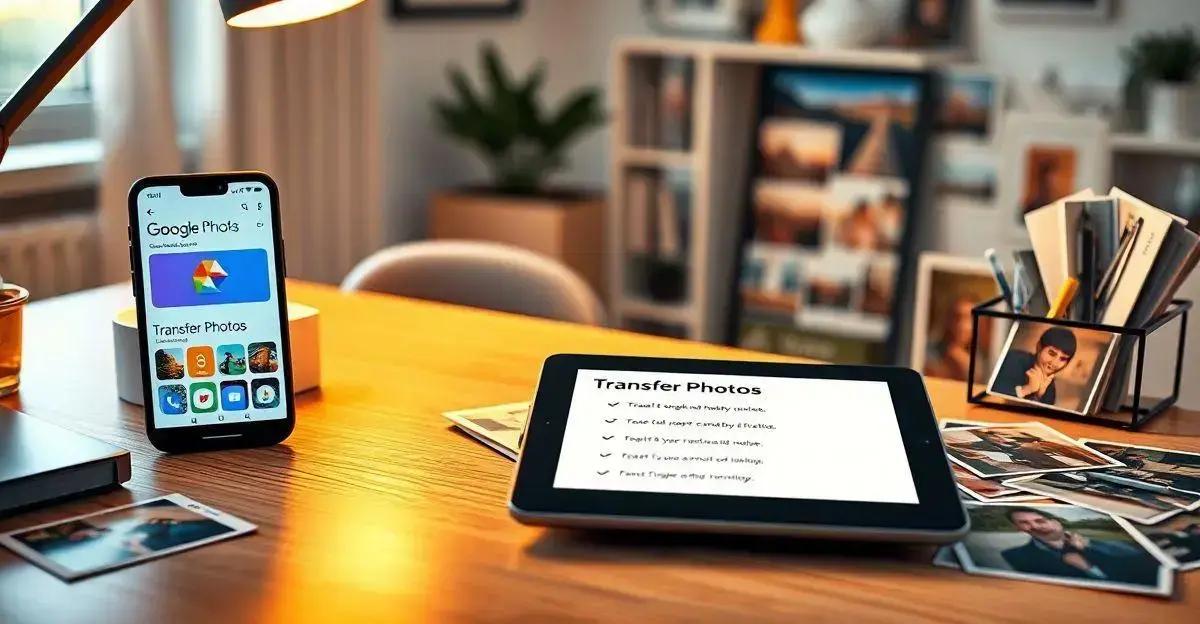
Mantenha suas fotos organizadas criando álbuns por tema, data ou evento. No Google Fotos, você pode criar álbuns e sincronizá-los com a galeria.
Use tags e descrições para facilitar a busca mais tarde.
Outros aplicativos de gerenciamento de fotos, como o Google Fotos ou alternativas, podem ajudar na organização e backup automático das suas imagens.
Resolvendo problemas comuns
Se você estiver enfrentando problemas para baixar fotos, verifique sua conexão com a internet.
Certifique-se de que o aplicativo Google Fotos está atualizado.
Caso as fotos não apareçam na galeria após o download, tente reiniciar seu dispositivo.
Se o problema persistir, acessar as configurações de armazenamento do celular e liberar espaço pode ajudar.
Transferir fotos do Google Fotos para a galeria do seu celular pode facilitar o acesso, organização, e compartilhamento das suas imagens.
Seguindo os passos indicados para Android e iPhone, você pode garantir que suas fotos estejam sempre à mão.
Organização e Acesso
Além disso, manter suas fotos organizadas de forma eficiente com álbuns e tags pode fazer uma grande diferença na hora de encontrar fotos específicas.
E se houver problemas, as dicas fornecidas podem ajudar a resolver rapidamente.
Lembrando sempre que é importante verificar a conexão com a internet e liberar espaço no seu dispositivo quando necessário.
Aproveite a flexibilidade de ter suas fotos prontamente disponíveis na galeria do seu celular!
FAQ – Perguntas frequentes sobre como passar as fotos do Google Fotos para a galeria
Por que devo transferir minhas fotos do Google Fotos para a galeria?
Transferir suas fotos permite acesso offline, criação de álbuns personalizados e fácil compartilhamento com amigos e família.
Como faço para transferir fotos do Google Fotos para a galeria em um celular Android?
Abra o Google Fotos, selecione as fotos, clique nos três pontinhos e escolha ‘Baixar’.
Como faço para transferir fotos do Google Fotos para a galeria em um iPhone?
Abra o Google Fotos, selecione as fotos, pressione o ícone de compartilhar e toque em ‘Salvar no dispositivo’ ou ‘Salvar imagem’.
Quais são as dicas para organizar minhas fotos depois de transferi-las?
Crie álbuns por tema, data ou evento. Use tags e descrições para facilitar a busca.
O que devo fazer se encontrar problemas ao baixar fotos?
Verifique a conexão com a internet, atualize o aplicativo Google Fotos e libere espaço no dispositivo.